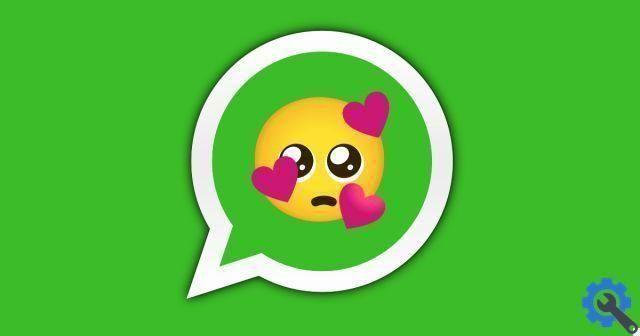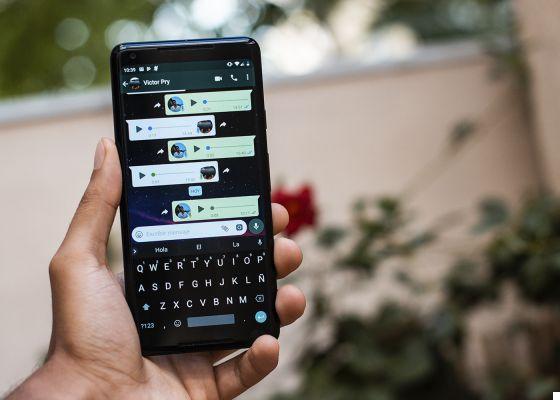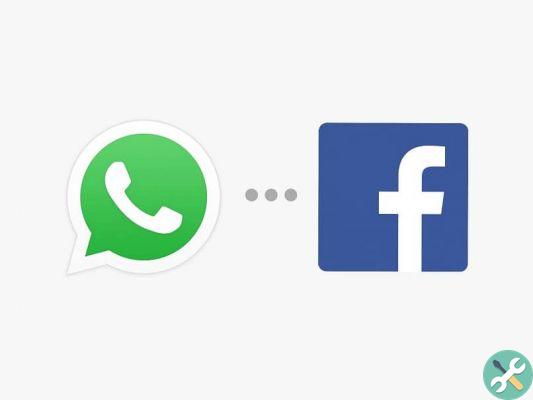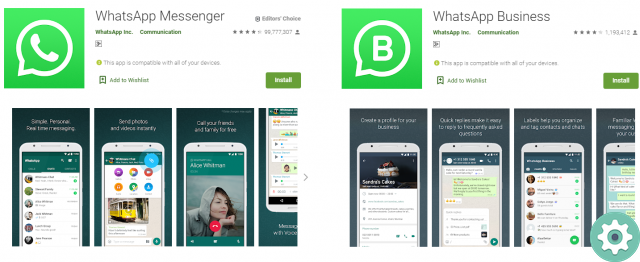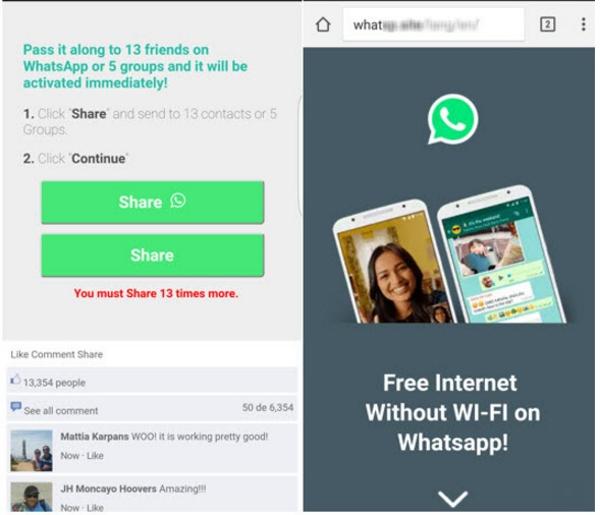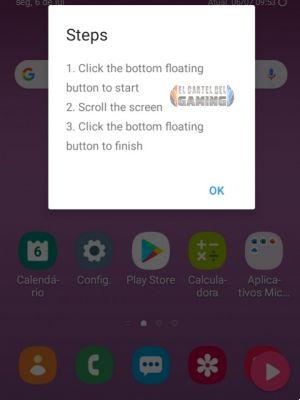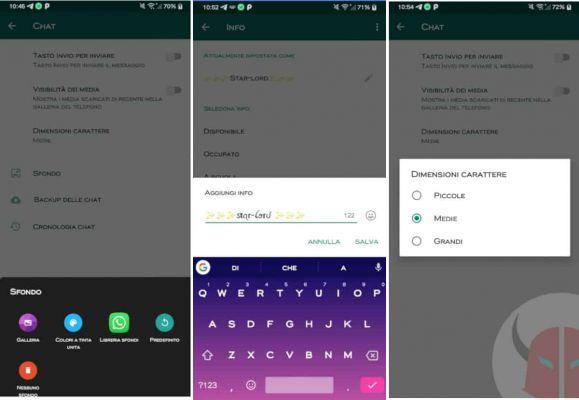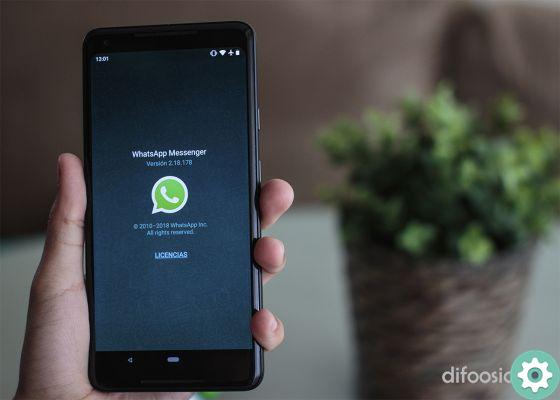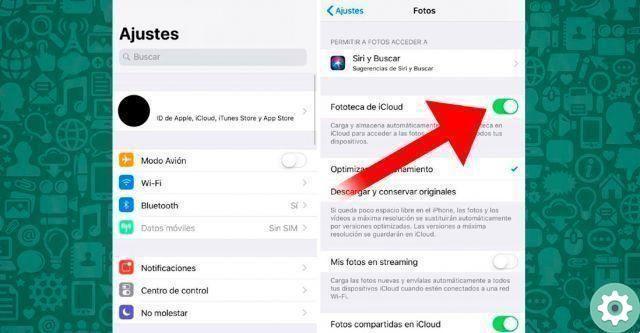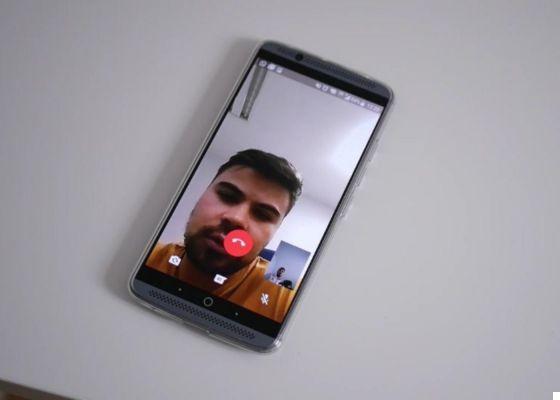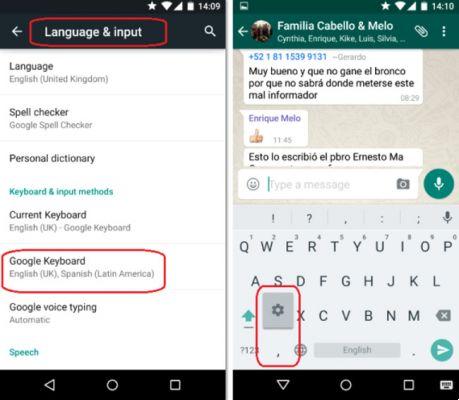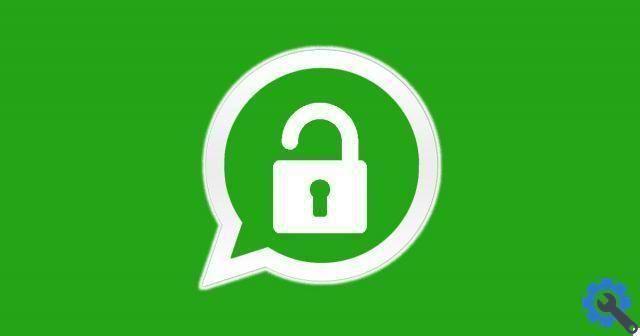Bien que la version web de WhatsApp soit encore un peu éloignée de Telegram Web, elle cache quelques astuces sous la forme de raccourcis ce qui peut faciliter notre coexistence avec l'application.
Et est-ce que WhatsApp Web a un certain nombre de pratiques Raccourcis clavier qui activent directement une dizaine de fonctions. Par conséquent, avec un simple combinaison de touches Vous pouvez effectuer des actions telles que l'archivage d'un chat, la création de groupes ou l'ouverture du profil d'un utilisateur spécifique.
Il va sans dire que ces commandes fonctionnent que su Windows et Mac et s'appliquent aux deux versions de WhatsApp Web, le version de bureau et la version du navigateur.
Tous les raccourcis clavier WhatsApp Web

Vous pouvez vous déplacer plus agile dans WhatsApp Web en utilisant des raccourcis clavier
Généralement, les raccourcis clavier sont très similaire entre les différentes versions de WhatsApp et le système d'exploitation. Évidemment, là où dans Windows nous trouvons un "ALT", dans Mac, nous devrons appuyer sur "CMD". De même, la version de bureau de WhatsApp enlève une clé de la combinaison, simplifiant davantage ces raccourcis déjà simples.
Ci-dessous vous pouvez voir tout combinaisons de touches et quelles actions activent :
| Commander | WhatsApp Web (Windows) | WhatsApp Web (Mac) | Bureau WhatsApp (Windows) | Bureau WhatsApp (Mac) |
|---|---|---|---|---|
| Archives des discussions | CTRL + ALT + E | CMD + CTRL + MI | CTRL + E | CMD + E |
| Définir / désactiver le chat | CTRL + ALT + MAIUSC + P | CMD + CTRL + MAIUSC + P | CTRL + MAIUSC + P | CMD + MAJ + P |
| Supprimer le chat | CTRL + ALT + SUPPR | CMD + CTRL + ANNULER. | CTRL + MAJ + D | CMD + MAJ + D |
| Désactiver le chat | CTRL + ALT + MAJ + M | CMD + CTRL + MAIUSC + M | CTRL + MAIUSC + M | CMD + MAIUSC + M |
| Marquer le chat comme non lu | CTRL + ALT + MAIUSC + U | CMD + ALT + MAJ + U | CTRL + MAIUSC + U | CMD + CTRL + U |
| Nouvelle discussion | CTRL + ALT + N | CMD + CTRL + N | CTRL + N | CMD + N |
| Nouveau groupe | CTRL + ALT + MAJ + N | CMD + CTRL + MAJ + N | CTRL + MAJ + N | CMD + MAJ + N |
| Ouvrir notre profil | CTRL + ALT + P | CMD + CTRL + P | CTRL + P | CMD + P |
| Rechercher dans le tchat | CTRL + ALT + MAIUSC + F | CMD + CTRL + MAIUSC + F | CTRL + MAIUSC + F | CMD + MAJ + F |
| Ouvrir les paramètres | CTRL + ALT + P | CMD + CTRL + P | CTRL + P | CMD + P |
Pour notre part nous avons essayé tous les raccourcis, notamment ceux liés à Windows, et nous pouvons vous assurer que funzionano perfettamente. Peut-être que son utilisation est un peu lourde au début, mais une fois que vous mémorisez les deux ou trois combinaisons de touches qui vous intéressent, la vérité est que accélérer un peu le flux de travail avec WhatsApp.
Le raccourci vers créer une nouvelle discussion et cela pour marquer un chat comme non lu, très pratique, ce dernier, pour ceux comme nous qui ont des dizaines de conversations ouvertes sur WhatsApp.